Siapkan Central Store untuk Kebijakan Grup untuk mengatasi masalah ini
- Kebijakan Grup yang tidak menampilkan template Administratif mencegah pengguna mengakses komponen.
- Template yang hilang di Central Store dan beberapa opsi konfigurasi dapat menyebabkan template Administratif tidak ditampilkan di Gpedit.
- Anda dapat memperbaiki masalah ini dengan memperbarui Kebijakan Grup dan menyiapkan Central Store baru untuk Kebijakan Grup.
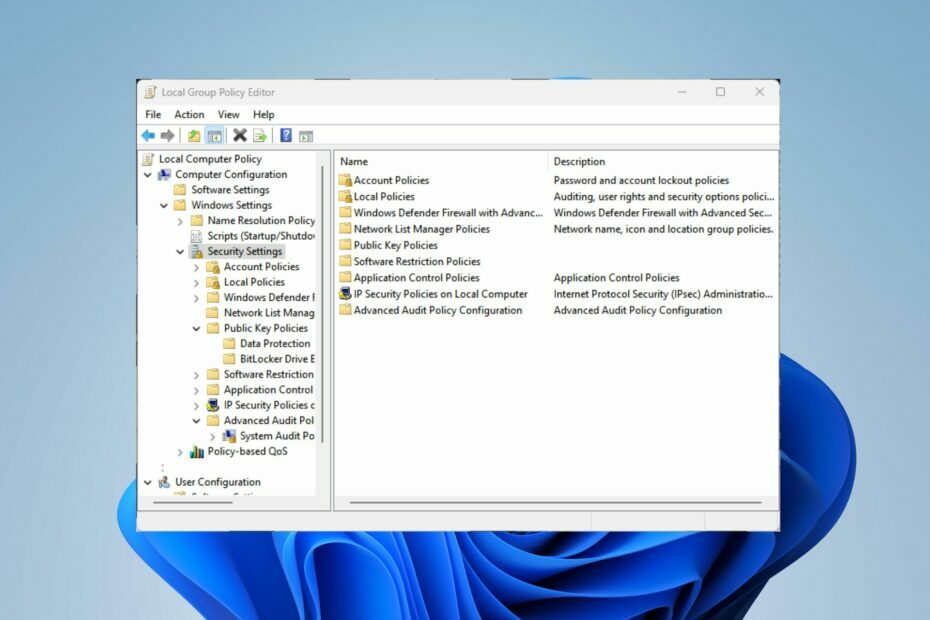
XINSTALL DENGAN MENGKLIK FILE DOWNLOAD
- Unduh Fortect dan instal di PC Anda.
- Mulai proses pemindaian alat untuk mencari file korup yang menjadi sumber masalah Anda.
- Klik kanan Mulai Perbaikan sehingga alat dapat memulai algoritme perbaikan.
- Fortect telah diunduh oleh 0 pembaca bulan ini.
Template administratif mencakup pengaturan untuk komponen Windows seperti NetMeeting, Layanan Terminal, Windows Media Player, dan Pembaruan Windows. Sayangnya, banyak pengguna mengeluh tentang Gpedit yang tidak menampilkan template Administratif. Karenanya, kami akan membahas cara memperbaiki dan menambahkannya kembali.
Demikian juga, Anda dapat memeriksa artikel kami tentang cara-caranya aktifkan dan instal Gpedit.msc yang hilang (Editor Kebijakan Grup Lokal) di PC Windows Anda.
Mengapa Gpedit tidak menampilkan template Administratif?
Jika Anda tidak dapat melihat template Administratif di Editor Kebijakan Grup (gpedit.msc), mungkin karena beberapa alasan. Beberapa yang terkenal diuraikan di bawah ini:
- Editor Kebijakan Grup mungkin tidak ada jika Anda menggunakan edisi yang berbeda karena tidak tersedia di semua edisi Windows.
- File yang diperlukan untuk menampilkan Templat administratif mungkin hilang atau rusak.
- Jika kunci dan nilai registri khusus untuk menampilkan template Administratif ini hilang, salah, atau diubah, ini dapat mencegah template muncul.
- Gpedit mungkin tidak menampilkan template Administratif jika pengaturan Kontrol Akun Pengguna sistem Anda dikonfigurasi untuk membatasi akses ke fitur administratif tertentu.
- Kadang-kadang, pengaturan Kebijakan Grup mungkin tidak disegarkan dengan benar di sistem lokal, mencegahnya memuat template Administratif.
- Jika Central Store tidak ada atau berisi template yang sudah usang, ini dapat memengaruhi visibilitas template administratif.
- Dalam kasus yang jarang terjadi, kerusakan sistem atau masalah ketidakcocokan dapat mengganggu berfungsinya Editor Kebijakan Grup dan mencegah tampilan template administratif.
Untungnya, kami akan membawa Anda melalui beberapa langkah mendetail untuk memperbaiki masalah dan menambahkan template Administratif ke Gpedit Anda.
Bagaimana cara menambahkan template Administratif ke Kebijakan Grup?
Sebelum mencoba langkah apa pun untuk menambahkan template Administratif ke Kebijakan Grup, terapkan yang berikut ini:
- Restart PC Anda untuk me-refresh prosesnya dan memperbaiki masalah sementara yang mungkin menyebabkan template Administratif tidak dimuat.
- Pastikan folder template Administratif ada di jalur folder ini:
C:\Windows\PolicyDefinitions - Pastikan pengaturan Kontrol Akun Pengguna (UAC) Anda tidak disetel ke tingkat tertinggi, karena dapat membatasi akses ke fitur administratif tertentu.
Jika Anda masih tidak dapat menemukan template Administratif di Kebijakan Grup, lanjutkan dengan solusi di bawah ini:
1. Perbarui Kebijakan Grup
- Klik kiri Awal tombol, ketik Prompt Perintah, lalu klik Jalankan sebagai administrator.
- Klik Ya pada Kontrol Akun Pengguna (UAC) mengingatkan.
- Ketik berikut ini dan tekan Memasuki untuk menjalankan perintah pembaruan Kebijakan Grup:
gpupdate / force
Memperbarui Kebijakan Grup akan membantu menyegarkan pengaturan kebijakan dan memperbaiki masalah lain, membantu menampilkan template Administratif.
2. Siapkan Toko Pusat untuk Kebijakan Grup
- Pada Pengontrol Domain, tekan Windows + e kunci untuk membuka File Explorer di komputer, dan arahkan ke direktori berikut:
C:\WINDOWS\SYSVOL\sysvol\{nama_domain_anda}\Kebijakan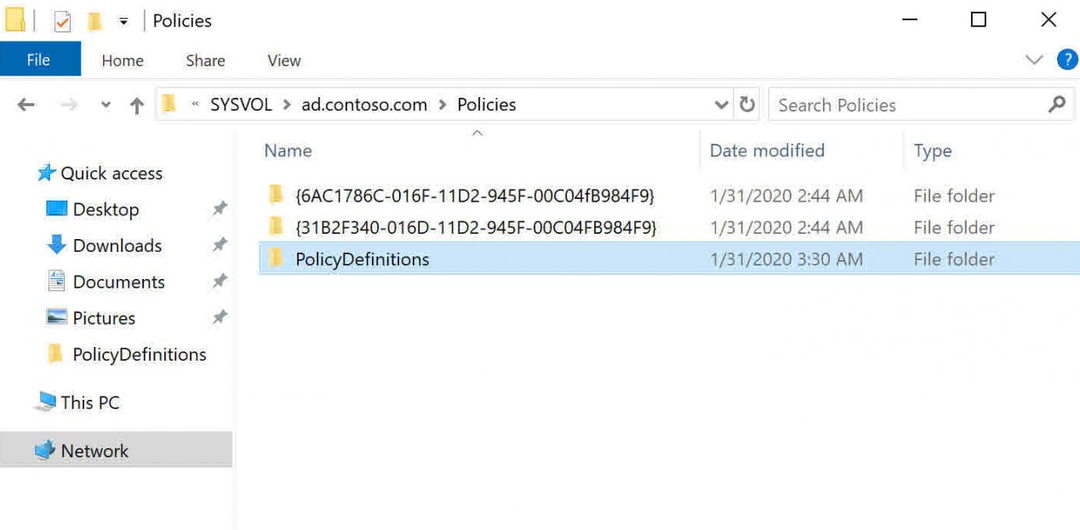
- Di dalam Kebijakan folder, klik kanan dan buat folder baru bernama Definisi Kebijakan. Ini akan berfungsi sebagai pusat penyimpanan untuk file template administratif.
- Di komputer sumber dengan file template administratif yang diperlukan, navigasikan ke direktori berikut:
%SystemRoot%\PolicyDefinition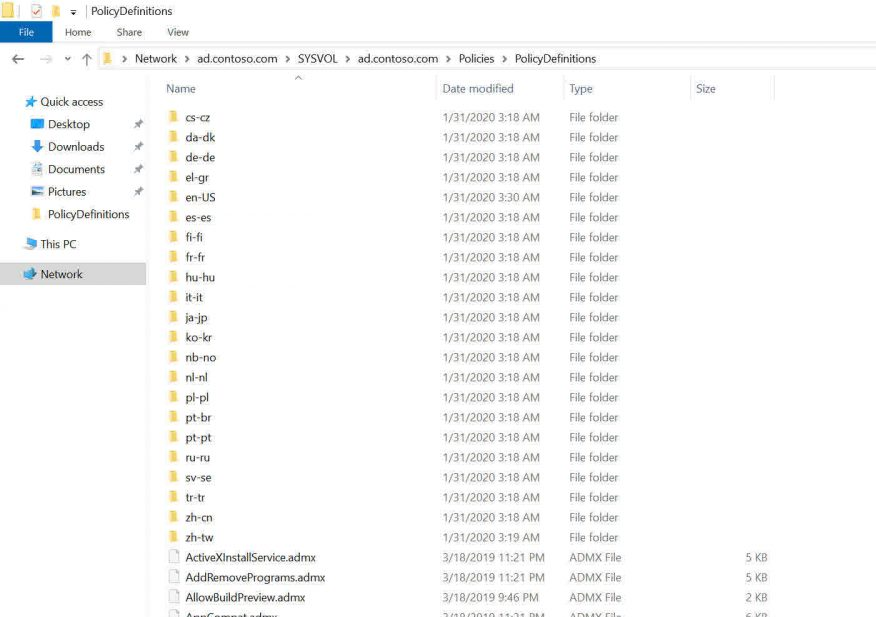
- Kemudian salin semua file dan folder di dalam Definisi Kebijakan map.
- Rekatkan file dan folder yang disalin ke dalam Definisi Kebijakan folder yang Anda buat di Langkah 3.
- Tekan Windows + R kunci untuk membuka Berlari kotak dialog, ketik gpmc.msc, dan klik OKE untuk membuka Konsol Manajemen Kebijakan Grup.
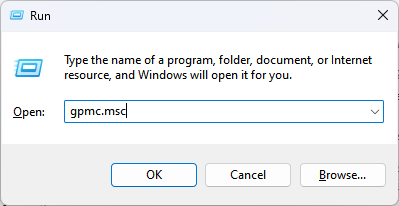
- Di GPMC, perluas Objek Kebijakan Grup folder, dan pilih yang sudah ada Objek Kebijakan Grup (GPO) atau buat yang baru.
- Kemudian, klik kanan yang dipilih GPO dan pilih Sunting dari menu konteks untuk membuka Editor Kebijakan Grup.
- Anda sekarang akan melihat pengaturan template administratif untuk berbagai komponen jendela di bawah Node Templat Administratif.
Menyiapkan Penyimpanan Pusat untuk Kebijakan Grup memastikan semua administrator di domain Anda menggunakan file template Administratif yang sama.
- 0xC1900101 - Kesalahan Instal 0x20004: 3 Cara untuk Memperbaikinya
- Perbaiki: PC tidak Booting Setelah Instal CPU Baru
- Perbaiki: Monitor Eksternal Tidak Berfungsi Dengan Konektor Thunderbolt
- Layar Hitam Laptop Dell: 5 Cara Cepat Memperbaikinya
- Wi-Fi Tidak Berfungsi di PC Dell Anda? Perbaiki dalam 5 Langkah
Pemusatan ini membantu menjaga konsistensi dan memastikan template Administratif terbaru tersedia untuk mengonfigurasi pengaturan Kebijakan Grup.
Selain itu, Anda mungkin tertarik dengan artikel kami tentang caranya edit Kebijakan Grup pada PC Windows. Juga, silakan baca panduan terperinci kami tentang cara-cara untuk melakukannya buka Editor Kebijakan Grup di komputer Anda.
Jika Anda memiliki pertanyaan dan saran lebih lanjut mengenai panduan ini, silakan kirimkan di bagian komentar.
Masih mengalami masalah?
SPONSOR
Jika saran di atas tidak menyelesaikan masalah Anda, komputer Anda mungkin mengalami masalah Windows yang lebih parah. Kami menyarankan memilih solusi all-in-one seperti Benteng untuk memperbaiki masalah secara efisien. Setelah instalasi, cukup klik Lihat & Perbaiki tombol lalu tekan Mulai Perbaikan.

![Gpedit tidak Menampilkan Template Administratif [Fix]](/f/2c643739ac943099d505789e69f391f3.png?width=300&height=460)
